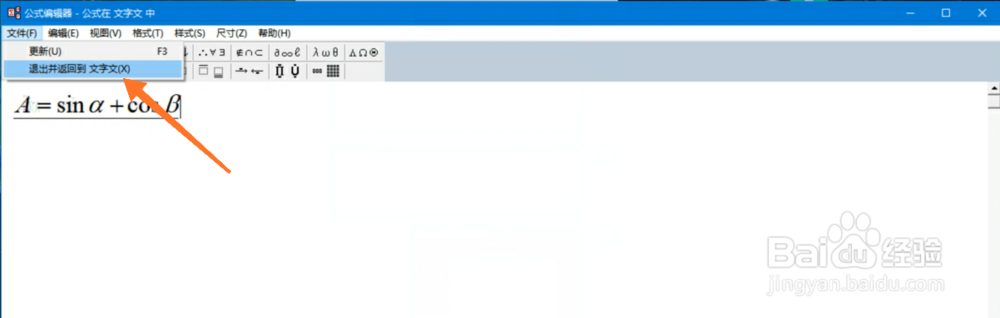怎么输入公式中的阿尔法α、贝塔β符号
1、首先打开电脑上的“wps”软件,主界面如下图所示。
2、点击箭头处的“新建”,开始新建wps文件。
3、点击“新建空白文档”,创建一个空白的文档如下图所示。
4、接着点击“插入”按钮,界面如下图所示。
5、下面点击右边箭头处的“公式”,打开公式编辑器。
6、点击箭头处可以看到阿尔法α和贝塔β符号,如下图所示。
7、在公式编辑器输入一个含阿尔法α、贝塔β的公式。
8、点击左边的“文件”,接着点击“退出并返回”按钮。
9、公式编辑器关闭后,在文档里就可以看到输入的公式了。
声明:本网站引用、摘录或转载内容仅供网站访问者交流或参考,不代表本站立场,如存在版权或非法内容,请联系站长删除,联系邮箱:site.kefu@qq.com。
阅读量:41
阅读量:48
阅读量:83
阅读量:23
阅读量:51